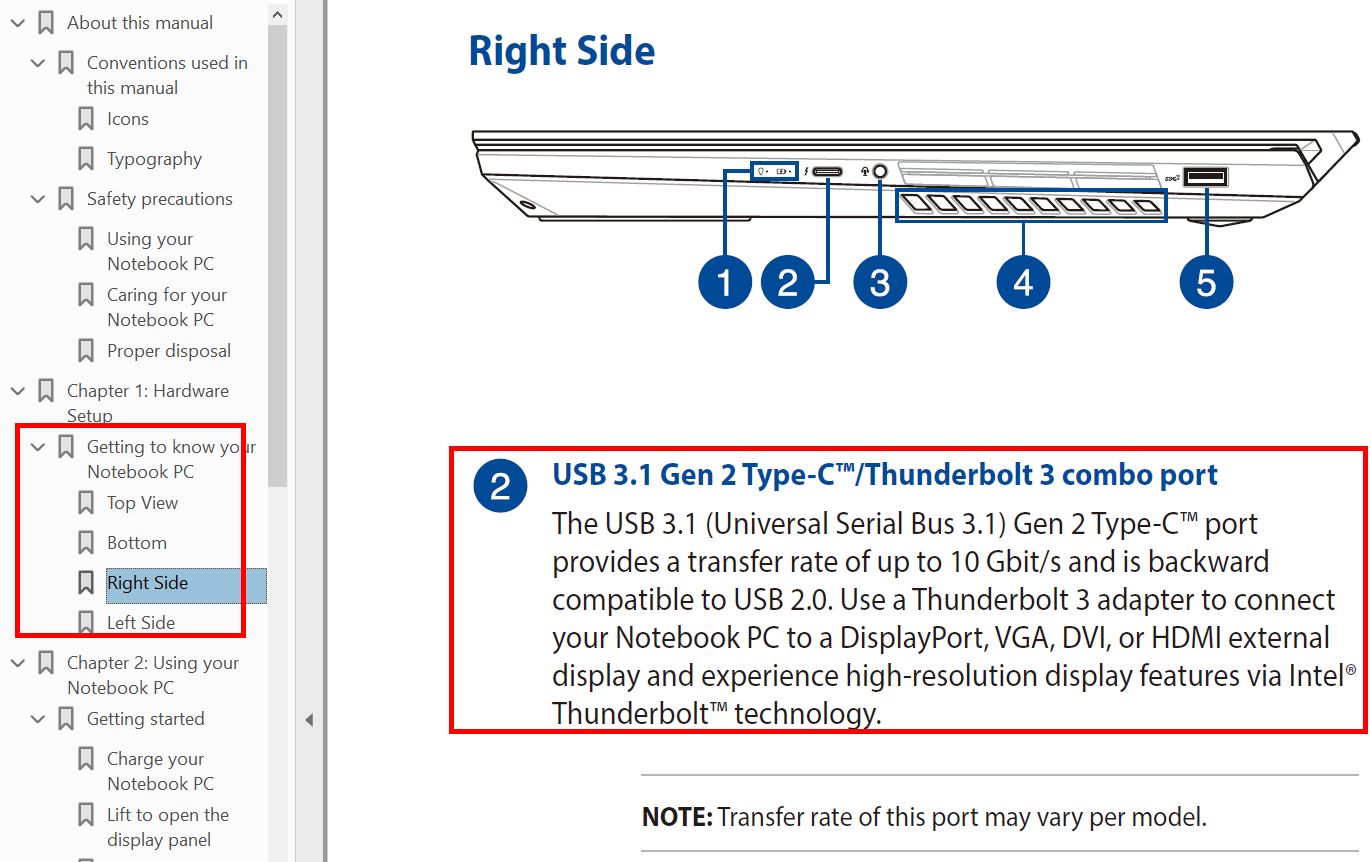[Notebook] Bagaimana Cara Menentukan Fungsi USB Type-C?
USB Type-C memiliki banyak fungsi. Kami dapat mengonfirmasi fungsi yang dapat dilakukan oleh USB Type-C melalui tanda di sebelah antarmuka USB Type-C.
Artikel ini menunjukkan tiga cara untuk mendapatkan spesifikasi teknis antarmuka USB Type-C:
- Menilai informasi fungsi dengan tanda di samping antarmuka
- Dapatkan informasi fungsinya melalui informasi spesifikasi teknis di Situs Web Resmi ASUS
- Dapatkan informasi fungsinya melalui e-manual ASUS
Ambil tanda antarmuka aktual yang ada pada laptop ASUS sebagai contoh untuk menjelaskan fungsi yang dilakukan oleh antarmuka USB Type-C :
1. USB Type-C dengan fungsi output video.
(1) USB3.1 Gen1 Type-C + Display, dengan fungsi tampilan video, dan bandwidth teoretis dengan kecepatan transfer maksimum hingga 5Gb / s.
USB3.1 Gen1 Type-C + Display, dengan fungsi tampilan video, dan bandwidth teoretis dengan kecepatan transfer maksimum hingga 5Gb / s.
(2) USB3.1 Gen2 Type-C + Display, dengan fungsi tampilan video, dan bandwidth teoritis dengan kecepatan transfer maksimum hingga 10Gb / s.
USB3.1 Gen2 Type-C + Display, dengan fungsi tampilan video, dan bandwidth teoritis dengan kecepatan transfer maksimum hingga 10Gb / s.
(3 ) Teknologi koneksi Thunderbolt menggabungkan teknologi transmisi data PCIExpress dan teknologi display DisplayPort, yang secara bersamaan dapat mengirimkan sinyal data dan video, menyediakan bandwidth hingga 40Gbp / dtk. (Biasanya, ikon di sebelah antarmuka Thunderbolt 3 hanya ditandai dengan simbol kilat)
Teknologi koneksi Thunderbolt menggabungkan teknologi transmisi data PCIExpress dan teknologi display DisplayPort, yang secara bersamaan dapat mengirimkan sinyal data dan video, menyediakan bandwidth hingga 40Gbp / dtk. (Biasanya, ikon di sebelah antarmuka Thunderbolt 3 hanya ditandai dengan simbol kilat)
2. USB Type-C tanpa output video
(1) Bandwidth teoritis USB3.1 Gen1 Type-C dengan kecepatan transfer maksimum hingga 5Gb/s.
Bandwidth teoritis USB3.1 Gen1 Type-C dengan kecepatan transfer maksimum hingga 5Gb/s.
(2) Bandwidth teoritis USB3.1 Gen2 Type-C dengan kecepatan transfer maksimum hingga 10Gb/s.
Bandwidth teoritis USB3.1 Gen2 Type-C dengan kecepatan transfer maksimum hingga 10Gb/s.
(3)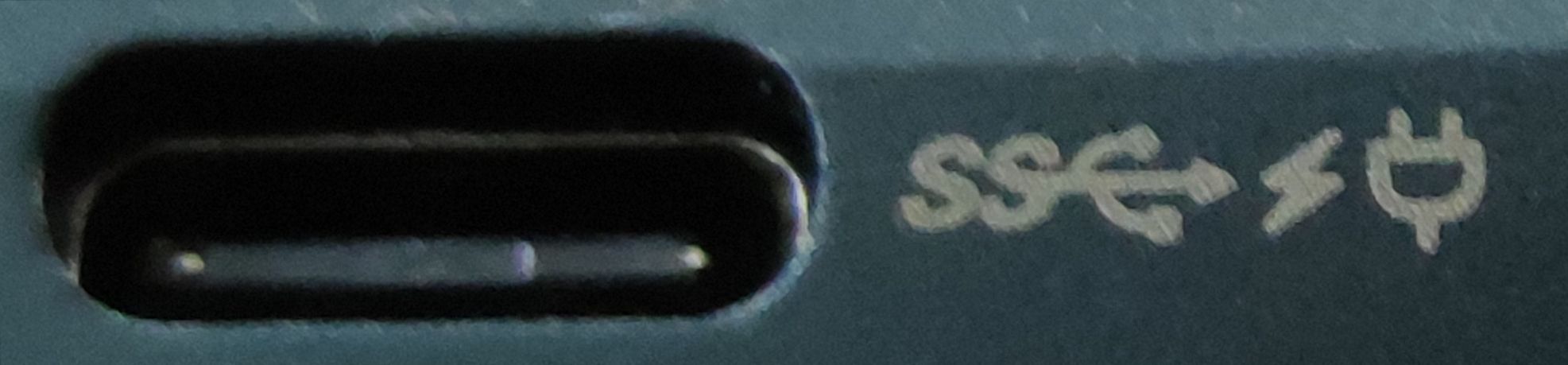 USB3.1 Gen1 Tipe-C + PD. dengan fungsi pengisian daya, dan mendukung pengisian daya mati. Kecepatan transmisi maksimum dapat mencapai bandwidth teoretis 5Gb / dtk.
USB3.1 Gen1 Tipe-C + PD. dengan fungsi pengisian daya, dan mendukung pengisian daya mati. Kecepatan transmisi maksimum dapat mencapai bandwidth teoretis 5Gb / dtk.
3. Antarmuka USB Type-C tanpa logo

Antarmuka ini umum di Chromebook ASUS, umumnya USB3.1 Gen1 Type-C, antarmuka berfitur lengkap. Ini mendukung fungsi pengisian daya untuk Chromebook, catu daya ke perangkat eksternal, dan output sinyal video.
(ASUS menyediakan e-manual di situs web resmi. Setiap komputer memiliki manual pengguna yang sesuai, Anda dapat mengunduhnya dari Situs Resmi ASUS)
Spesifikasi produk komputer disediakan di Situs Web Resmi ASUS. Anda dapat melihat spesifikasi antarmuka di area antarmuka di bawah spesifikasi produk.
①[Search] nama komputer Anda, klik ②[Tech specs] Anda dapat melihat USB Type-C di kisaran ③[Interfaces] Spesifikasi teknis antarmuka.
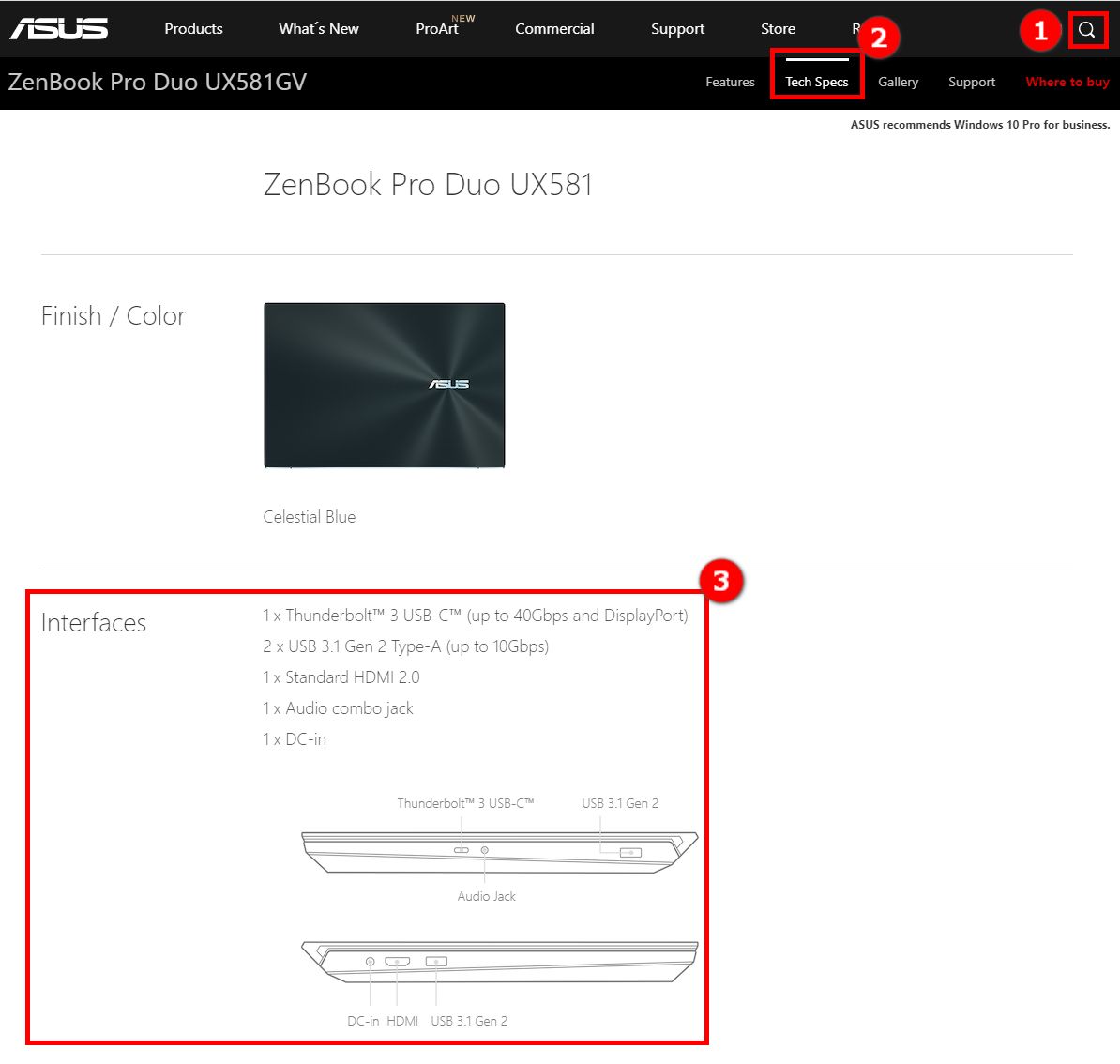
Versi elektronik dari manual pengguna ini tersedia di situs web resmi ASUS. Anda dapat memperoleh informasi terperinci tentang antarmuka komputer dalam versi elektronik dari panduan pengguna.
(1) Buka situs web resmi ASUS, ①[Search] model komputer Anda, klik ②[Support], klik ③[Manuals & Documents], cari bahasa Anda, dan klik ④[Download].
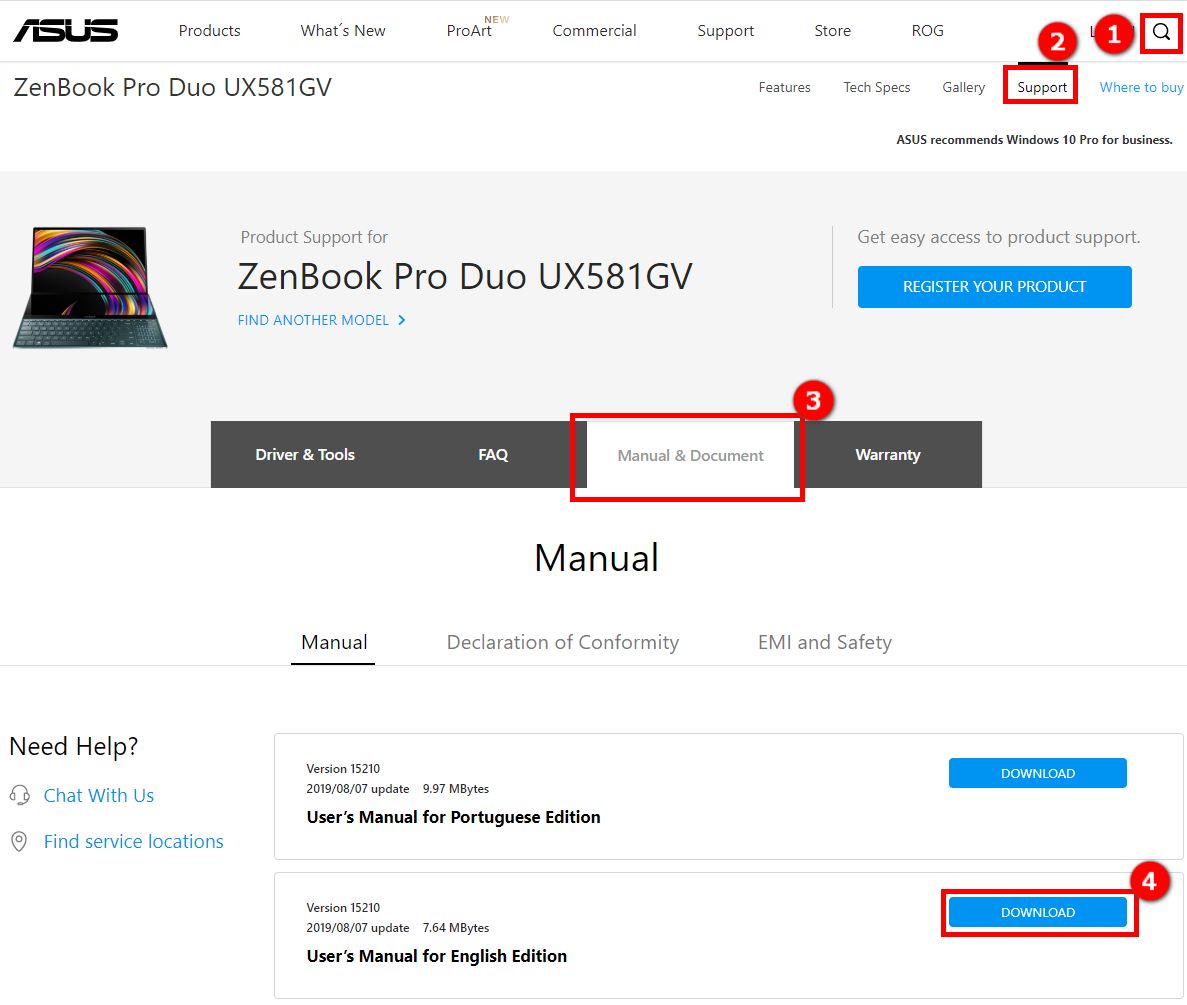
(2) Buka file yang diunduh dan temukan spesifikasi teknis yang relevan dari antarmuka USB Type-C di [Mengenal PC Notebook Anda].